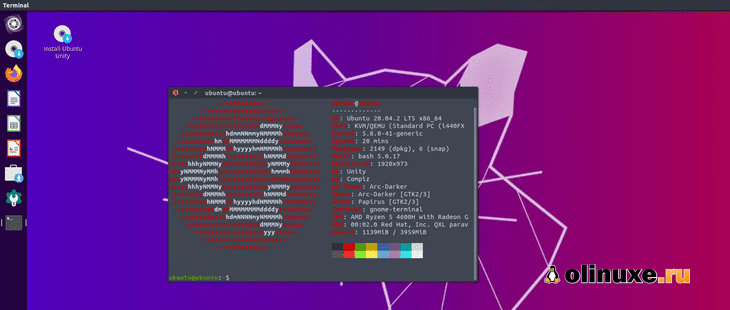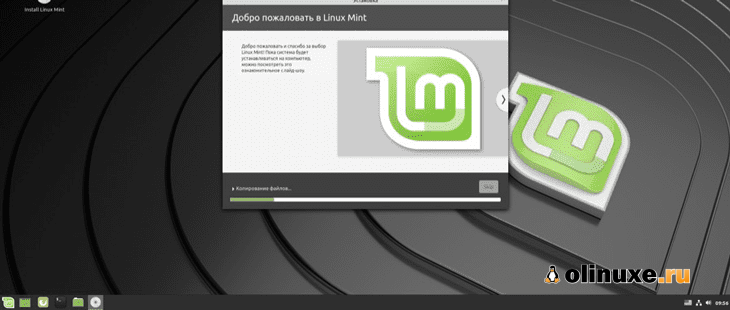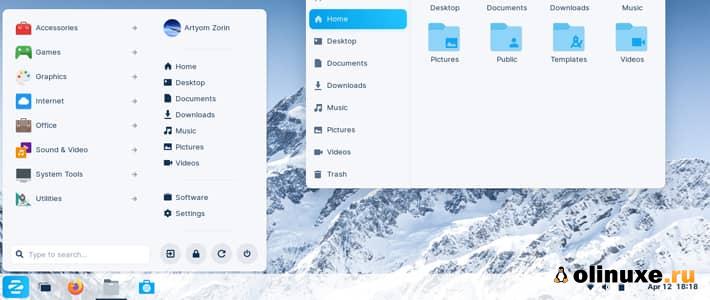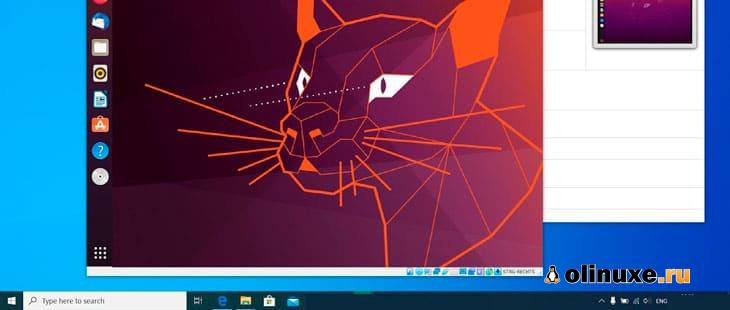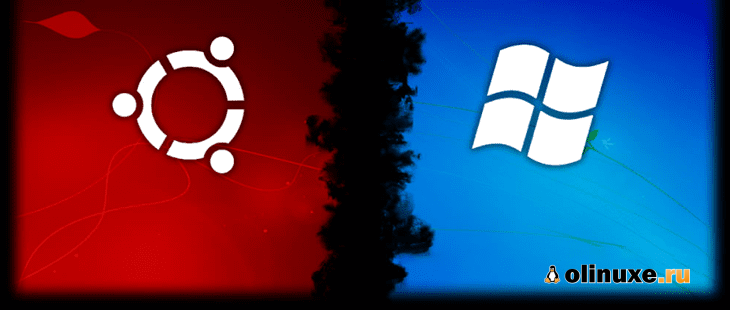Как отформатировать накопители с помощью терминала Linux?

Здравствуйте, уважаемые друзья-линуксоиды!
Сразу хочу принести свои искренние извинения за мой этот пост и мои будущие посты.
Мне тут прислали комментарий — сказали что я не правильно пишу и это не по-русски, плюс чего-то там рекламирую.
Вот хочу предупредить вас — если вам не нравятся мои статьи то я вас прошу не читать их и обходить мой сайт стороной.
Ну а тем кому интересна тема Линукса и он не видит в моих статьях ничего такого — милости прошу на сайт и выдаю вашему вниманию новый пост.
Давайте начнем!
Запоминающее устройство является неотъемлемой частью вашего компьютерного оборудования и вычислений в целом.
Устройства хранения, используемые для хранения обработанных данных, бывают разных форм.
К наиболее распространенным из них относятся внешние или внутренние жесткие диски, флэш-диски, компакт-диски и т. д.
Это руководство покажет вам, как отформатировать запоминающее устройство прямо из терминала Linux.
Что делать дальше?
Когда вы форматируете запоминающее устройство, вы, по сути, удаляете все данные или информацию, хранящиеся на этом устройстве, больше похоже на восстановление его до заводских настроек по умолчанию.
Некоторые причины, по которым вы можете захотеть это сделать, включают: избавление от вредоносного программного обеспечения, повышение производительности или удаление конфиденциальных данных перед передачей устройства хранения другому лицу.
Если вы хотите продолжить, лучше всего попрактиковаться в использовании USB-накопителя.
Обратите внимание, что действия аналогичны и для других устройств хранения.
Просто убедитесь, что вы сделали резервную копию своих данных перед форматированием устройства.
Подключите USB-накопитель к компьютеру.
Большинство настольных компьютеров Linux автоматически подключают ваше запоминающее устройство после того, как вы подключите его к компьютеру.
Если по какой-то причине устройство не монтируется автоматически, вот как вы можете смонтировать диск в Linux.
Ваш USB-накопитель будет указан в меню файлов или на рабочем столе в зависимости от среды рабочего стола.
В большинстве дистрибутивов на основе Debian, таких как Ubuntu, диск будет указан в меню файлов.
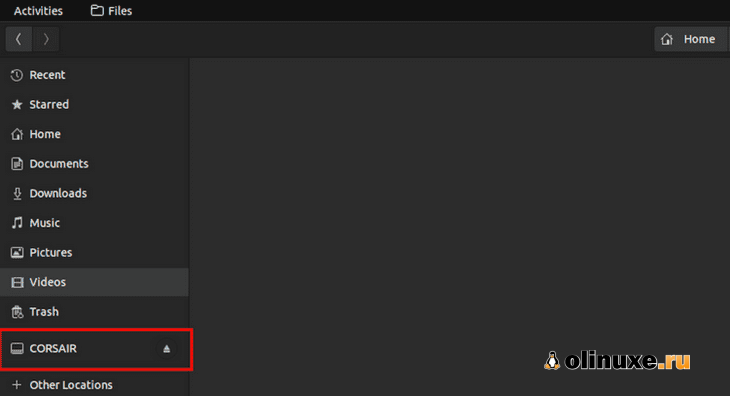
Получение свойств вашего запоминающего устройства
Прежде чем вы сможете приступить к форматированию устройства хранения, важно, чтобы вы могли перечислить и получить свойства подключенных устройств на вашем ПК, чтобы вы отформатировали правильное устройство хранения.
Открыть терминал из меню «Приложения» или через сочетание клавиш «Ctrl + Alt + T».
В терминале выполните следующую команду «df»:
df -h
Команда выводит список всех устройств хранения, доступных в вашей системе.
Параметр «-h» перечисляет устройства хранения в удобочитаемом формате.
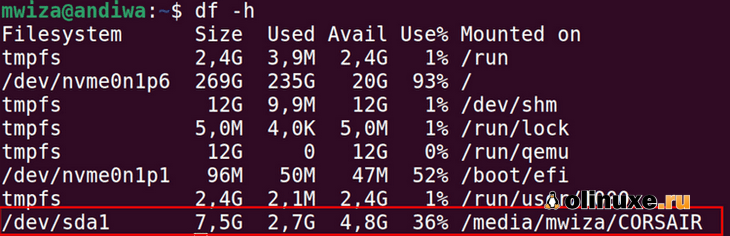
Большинство дистрибутивов Linux автоматически монтируют внешние устройства хранения, такие как USB-накопители, в каталог «/media/».
Здесь запоминающее устройство, которое мы хотим отформатировать, монтируется в каталог «/ media / mwiza / CORSAIR», где «CORSAIR» — это метка запоминающего устройства.
Некоторые другие важные свойства включают:
- Физический адрес монтирования устройства хранения, в данном случае «/ dev / sda1»;
- Размер диска, включая доступное свободное пространство и используемый объем как в процентах, так и в гигабайтах;
- И последнее, но не менее важное: каталог, в котором смонтирован USB-накопитель — «/ media / mwiza» в данном случае.
Форматирование запоминающего устройства
Когда ваше запоминающее устройство подключено к вашей системе, Linux предполагает, что диск имеет фиксированный размер и определенный формат.
Для оптимальной эффективности форматирования важно сначала отключить запоминающее устройство.
Чтобы отключить запоминающее устройство, вы можете использовать команду «umount», как показано ниже.
sudo umount /dev/sda1
Примечание. В этом случае «/ dev / sda1» — это физический адрес, на котором смонтировано запоминающее устройство, которое мы хотим отформатировать.
Убедитесь, что вы выбрали правильную точку монтирования вашего устройства в вашей системе.
Чтобы отформатировать устройство хранения, используйте команду «mkfs» (Make filesystem — Создать файловую систему).
Команда «mkfs» создает файловую систему на устройстве хранения в соответствии с указанными параметрами.
sudo mkfs.vfat -n 'MUO' -I /dev/sda1
Вышеупомянутая команда форматирует указанный диск, используя формат файла FAT32.
Также вы можете указать новое имя или метку USB-накопителя.
В этом случае это будет «MUO» и точка монтирования физического адреса «/ dev / sda1».
Файловая система FAT32 совместима со всеми основными операционными системами.
Помимо файловой системы FAT32, вы можете использовать другие форматы файловой системы для форматирования устройства хранения, включая ext, Minix, MS-DOS и т. д.
После завершения форматирования физически отключите запоминающее устройство от компьютера, а затем снова подключите его.
Система подключит ваш недавно отформатированный диск с именем, указанным в команде.
Вы также можете проверить имя устройства хранения, выполнив команду «df -h».
Форматирование внешнего диска в других ОС
В этом руководстве было рассмотрено, как отформатировать внешнее запоминающее устройство в Linux с помощью команды «mkfs».
Как и во всем Linux, есть много других инструментов командной строки для форматирования запоминающих устройств — вы даже можете использовать графический интерфейс, если хотите.
Если вы используете другую операционную систему, например Windows, у вас есть возможность отформатировать внутреннее или внешнее запоминающее устройство в графическом интерфейсе.
Спасибо что дочитали статью до конца.
До скорых встреч! Заходите!